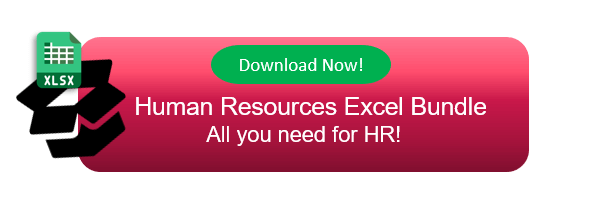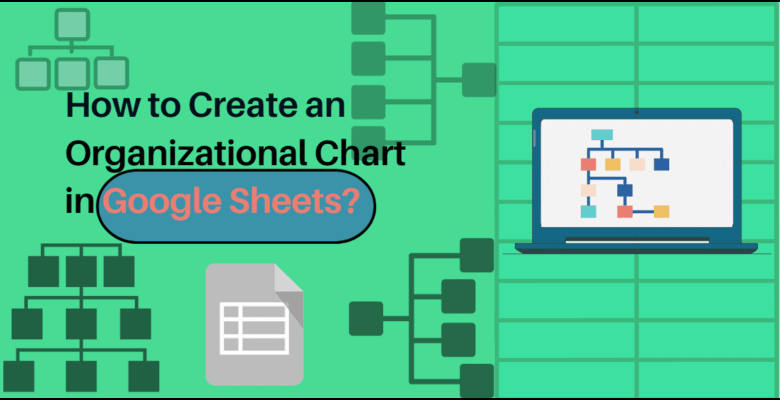
¿Cómo Crear un Organigrama en Google Sheets? Guía Paso a Paso
En el mundo empresarial actual, utilizar Hojas de cálculo de Google para crear un organigrama es una forma excelente de visualizar la estructura de su empresa o equipo. Además, es sencillo crear un organigrama en las Hojas de cálculo de Google con las herramientas y los conocimientos adecuados para ayudarle a comunicar información importante sobre la jerarquía y las funciones de su organización.
Así que en esta guía paso a paso, le mostraremos respuestas satisfactorias a«¿Cómo hacer un organigrama en Google Sheets?» . Si está listo para librarse del problema de mostrar la organización en forma de organigrama, ¡empecemos a hacerlo!
Índice
1. Organigrama en Google Sheets
2. ¿Cómo crear un organigrama en Google Sheets?
2.1. Función de organigrama de Google Sheets
2.2. Plantilla de organigrama lista para usar
1. Organigrama en Google Sheets
¿Es posible crear un organigrama en la hoja de cálculo de Google? Por supuesto. Google Sheets, una de las herramientas de hojas de cálculo más populares hoy en día, también le ayudará con los organigramas.
En primer lugar, hacer un organigrama es un método eficaz para ilustrar la estructura y la jerarquía de su organización. Y, con Google Sheets o las plantillas de Google Sheets, puede crear un organigrama dinámico fácil de actualizar y compartir con los demás.
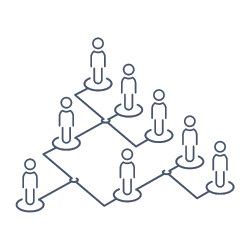
2. ¿Cómo crear un organigrama en Google Sheets?
En primer lugar, el proceso de creación de un organigrama incluye la categorización de sus empleados, sus funciones y las relaciones de subordinación. En este proceso de explicación, le llevaremos a través de los pasos para preparar sus datos, crear su organigrama de Google, dar formato a su organigrama y guardarlo y compartirlo con otros. Siguiendo estos pasos, podrá crear un organigrama eficaz que sea fácil de leer y compartir dentro de su organización.
Hay dos formas principales de preparar su organigrama: 1. Puede confeccionarlo manualmente, o 2. Puede utilizar plantillas listas para usar.
En este artículo explicaremos primero cómo crear organigramas manualmente en Hojas de cálculo de Google y, a continuación, hablaremos de las plantillas dinámicas.
2.1. Función de organigrama de Google Sheets
Veamos cómo crear un organigrama en las Hojas de cálculo de Google paso a paso.
Paso 1 – Prepare los datos de la organización
En primer lugar, debe disponer de los datos que desea utilizar en formato jerárquico. A continuación, introduzca los cargos o nombres de los empleados en la primera columna, y la segunda columna debe indicar de quién depende el cargo correspondiente.

Paso 2 – Insertar el gráfico
En segundo lugar, seleccione sus datos preparados en el primer paso.
Ahora, desde el menú superior vaya a Insertar > Gráfico y en la parte izquierda verá un editor de gráficos. A continuación, cambie el tipo de gráfico como Organigrama.

Ahora su gráfico está creado como se muestra a continuación:
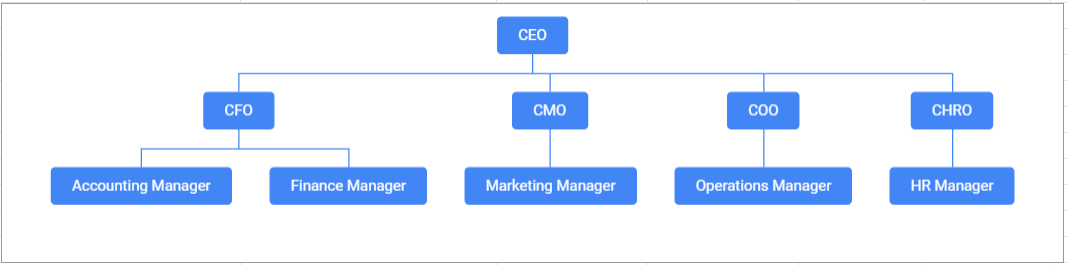
Paso 3 – Personalice el gráfico
En tercer lugar, puede realizar algunas modificaciones en su gráfico. Así, en el editor de gráficos de la izquierda puede cambiar el tamaño de su gráfico o personalizar los colores de los nodos según sus preferencias.
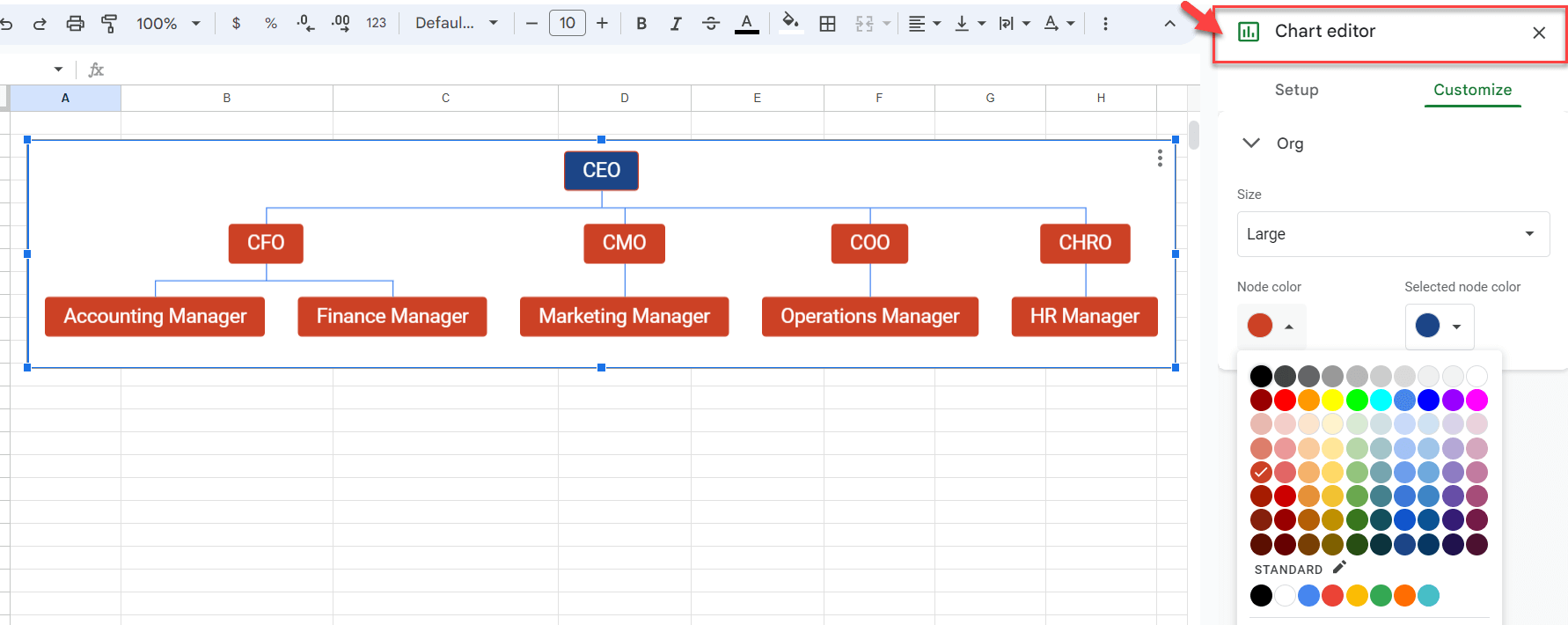
Paso 4 – Exportar a pdf
Por último, haga clic en los tres puntos de la esquina superior derecha de su gráfico. A continuación, vaya a Descargar y seleccione el formato que desee. Puede descargar su organigrama como imagen PNG, documento PDF o gráfico vectorial escalable.
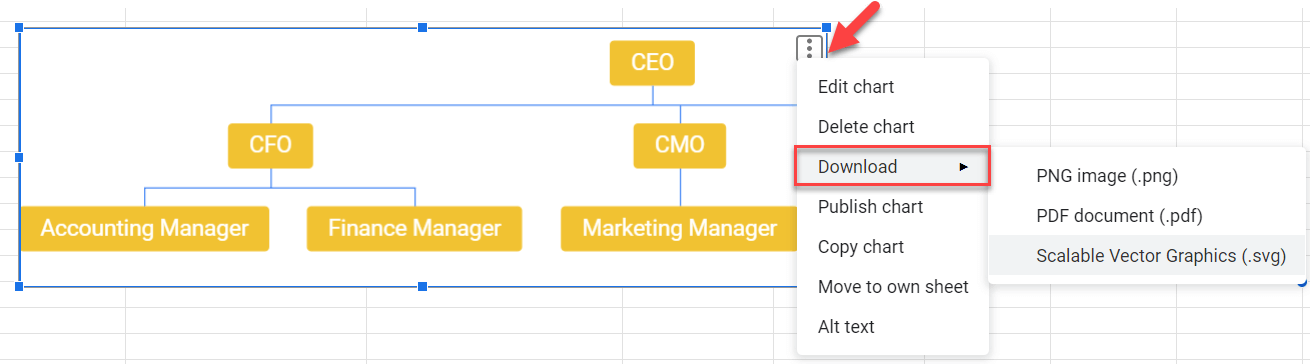
Eso es todo. Ahora su organigrama está listo.
Si lo desea, también puede crear organigramas en Excel con formas, gráficos SmartArt o el complemento Visio Data Visualizer.
2.2. Plantilla de organigrama lista para usar
Si tiene un equipo más grande o si simplemente no quiere dedicar tiempo a la preparación manual de un organigrama, puede utilizar plantillas.
La plantilla de organigrama de Google Sheets de Someka le permite crear organigramas en segundos para equipos grandes.
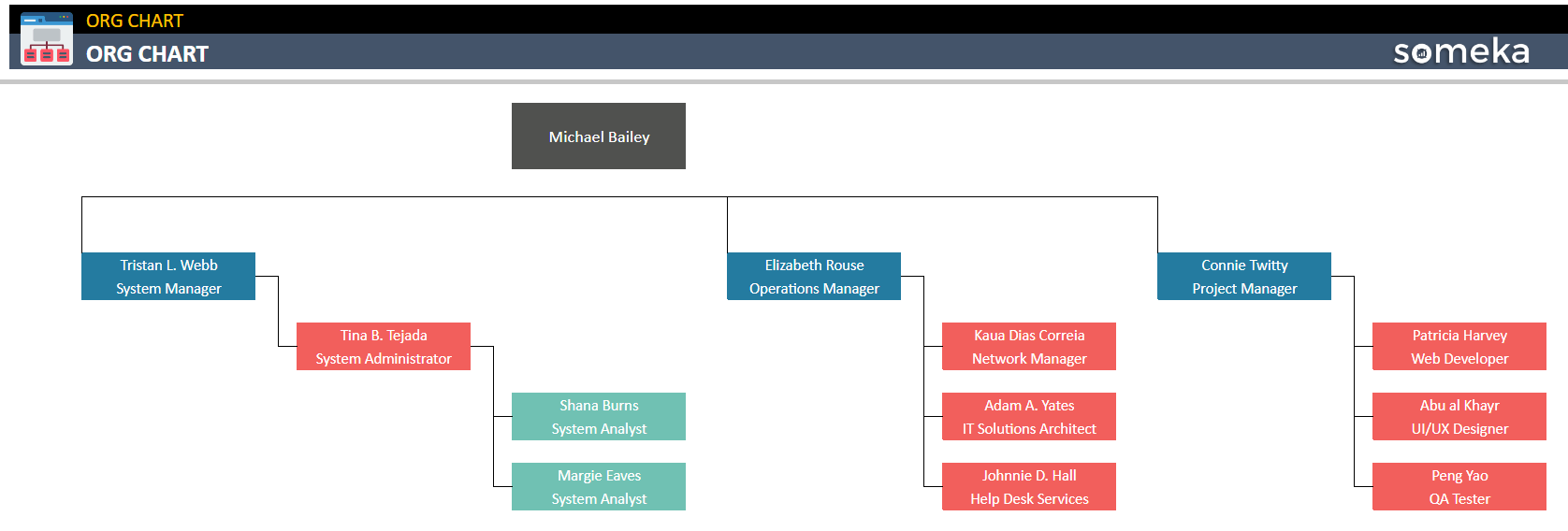
– Este organigrama es creado en Org Chart Google Sheets Template by Someka –
Tiene dos secciones principales en la plantilla de organigrama de google sheets:
- a. El menú: Aquí es donde introducirá su lista de empleados y ajustará su configuración
- b. El organigrama automático: Esta es su hoja de organigrama
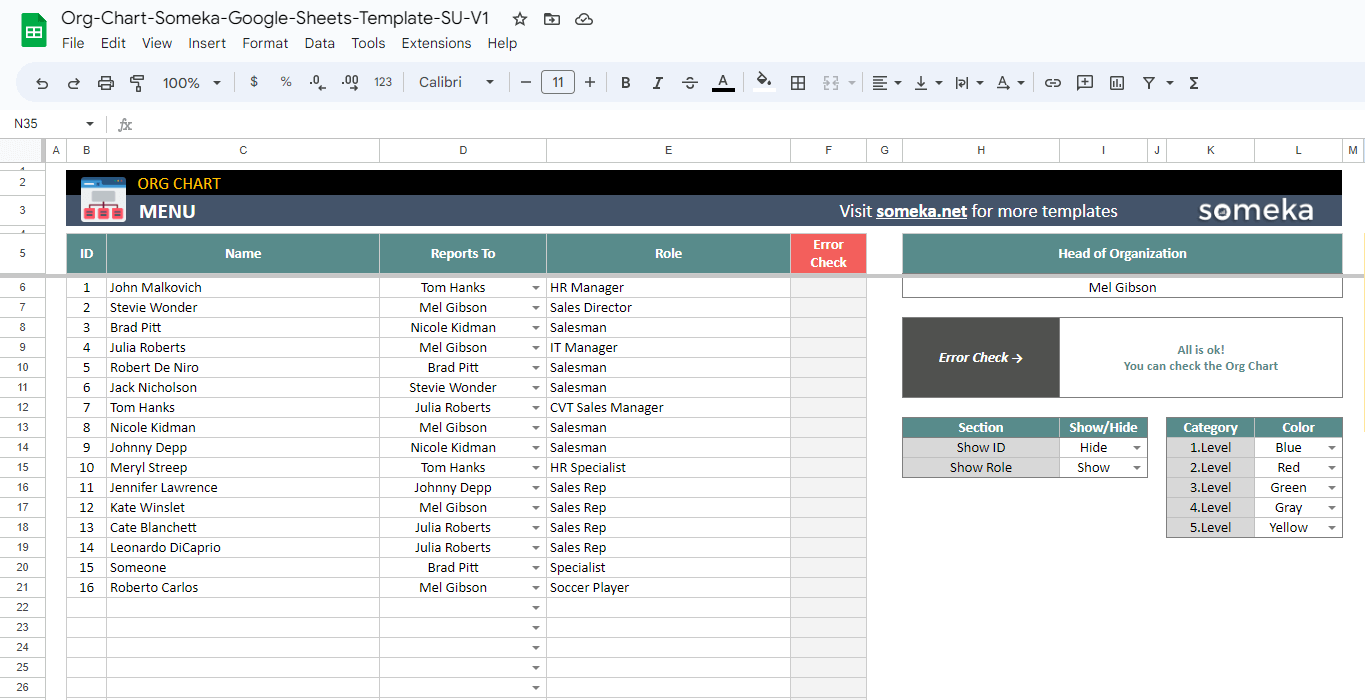
– Esta imagen es de la sección de la lista de empleados de Org Chart Google Sheets Template by Someka –
Esta herramienta le permitirá hacer un organigrama dinámico. Todo lo que necesita es añadir un nuevo empleado a su lista y seleccionar la persona a la que reporta. Entonces, su diagrama jerárquico se actualizará automáticamente.
Si también puede descargar el pdf de su organigrama fácilmente. Así, en el menú superior, vaya a Archivo > Descargar > PDF para crear su organigrama pdf.

Si desea utilizar una versión en Excel, también puede descargar nuestro Generador de organigramas en Excel.
Además, esta herramienta será una alternativa perfecta a Visio para los usuarios de Mac. Por lo tanto, si utiliza Mac, puede crear diagramas de organigrama Visio con esta plantilla. Consulte nuestro artículo para obtener más información sobre las alternativas a Visio para Mac.
3. Conclusión
En consecuencia, crear un organigrama en google sheets es un proceso sencillo que puede ayudarle a comunicar información importante sobre la estructura y la jerarquía de su organización. Siguiendo los pasos de esta guía, podrá crear un organigrama personalizado fácil de leer y compartir. Recuerde organizar sus datos, crear su organigrama de Google, personalizar su organigrama y guardar y compartir su diagrama. Con estos consejos, estará bien encaminado para crear un organigrama eficaz en Google Sheets.
También puede ver nuestro vídeo para obtener más información sobre Someka Org Chart Google Sheets Template:
4. Preguntas frecuentes sobre el organigrama en Google Sheets
1. ¿Cómo convierto una hoja de cálculo en un organigrama?
En ocasiones, para convertir una hoja de cálculo en un organigrama, puede utilizar el editor de organigramas incorporado en las Hojas de cálculo de Google. En primer lugar, organice sus datos en un formato jerárquico con cada nivel de la jerarquía en una columna separada. A continuación, seleccione el rango de datos, haga clic en el menú «Insertar» y elija «Gráfico». Por último, en el editor de gráficos, seleccione «Organigrama» como tipo de gráfico y personalice el diseño y el formato según sea necesario.
2. ¿Cómo puedo hacer un organigrama vertical en Google Sheets?
Evidentemente, para hacer un organigrama vertical en las Hojas de cálculo de Google, después de organizar sus datos jerárquicos, seleccione el rango de datos y luego Insertar un gráfico. Cambie el tipo de gráfico como «organigrama». A continuación, seleccione un diseño vertical en el editor de gráficos. En el editor de gráficos, haga clic en «Personalizar» en la pestaña «Diseño» y elija «Vertical» como orientación.
3. ¿Tiene Google un organigrama?
Sí, Google dispone de una herramienta para organigramas llamada «Google Org Chart». Se trata de una función dentro de Google Sheets que le permite crear y editar organigramas directamente dentro de la hoja de cálculo. Para acceder a ella, vaya al menú «Insertar» y seleccione «Organigrama», después elija «Organigrama» y siga los pasos para personalizar su organigrama.
4. ¿Puede crear un organigrama vinculado a datos en Google Sheets?
Sí, por supuesto. Puede conectar su tabla de datos con un organigrama en Google Sheets. Y si desea una forma más sencilla, puede utilizar una herramienta lista para usar, como Someka Google Sheets Org Chart Template.
Lecturas recomendadas:
¿Cómo crear un organigrama en Excel?
¿Cómo fusionar celdas en Google Sheets?
¿Por qué son importantes los organigramas en el trabajo diario?